Не Видит Графический Планшет Wacom ~ NET.Гаджет
Планшеты
Не вижу планшет Wacom
Планшеты Wacom Intuos Pro, Intuos 5, Intuos4, Intuos3 и Cintiq невероятно популярны среди дизайнеров и фотографов во всех творческих отраслях, обеспечивая более высокую точность и бесперебойную обработку цифровых материалов.
Как и все сложное оборудование, планшеты должны быть настроены для Photoshop.
Для планшетов, в фотошопе, Существует множество вариантов. давление и наклон для устройств Wacom IntuosPro, Intuos 5, Intuos4, Intuos3 и Cintiq, а также сенсорное управление для планшетов Intuos Pro и Cintiq.
Прежде чем начать, перейдите на wacom.com и убедитесь, что у вас установлена последняя версия драйвера для планшета.
Стандартные жесты
Начнем с сенсорного управления Wacom Intuos и Cintiq. Если вы используете смартфон или планшет в повседневной жизни, вы заметите, что некоторые жесты очень похожи на те, которые вы уже знаете, такие как масштабирование и прокрутка. Вы также можете повернуть большой и указательный пальцы по часовой стрелке или против часовой стрелки, чтобы повернуть холст.
Вы также можете повернуть большой и указательный пальцы по часовой стрелке или против часовой стрелки, чтобы повернуть холст.
Настройки Wacom Intuos Pro и Cintiq содержат 13 стандартных жестов Photoshop. Список их, а для некоторых жестов, демо-анимации, можно найти в настройках планшета Wacom, расположенных в настройках системы (Mac) или на панели управления (Windows).
Ваши жесты
Есть еще 5 полностью настраиваемых сочетаний клавиш в Photoshop, которые настраивают касания тремя, четырьмя или пятью пальцами.
Эти жесты могут быть запрограммированы для любых сочетаний клавиш, включая сочетания клавиш, используемые в Photoshop, например «Штамп видимый».
Экспериментальные возможности
Для тех из вас, кто работает над Companion Cintiq и Photoshop CC 2014, у меня хорошие новости. у вас есть дополнительные настройки жестов. Чтобы активировать их, перейдите к Photoshop> Параметры> Экспериментальные функции и выберите Используйте сенсорные жесты.
Затем вам необходимо перезапустить Photoshop перед использованием этих сенсорных функций.
Размер по давлению
Если вам постоянно приходится менять размер кисти, то установите возможность использовать зависимость размера кисти от степени надавливания. Это позволит вам изменить размер пера, просто увеличив силу нажатия на него.
Легкое прикосновение приведет к легкому удару, а сильное давление заполнит всю область кисти. Эта функция работает с широким спектром инструментов, включая кисть, ластик, клон, исцеление, уворачивание и прожиг.
Прозрачность давления
Точно так же, если вы часто меняете непрозрачность кисти, нажмите на «Всегда используйте давление для непрозрачности», увеличить непрозрачность вашего инструмента при повышенном давлении на рукоятку.
В самом деле, почему бы не попробовать эти два варианта давления вместе.
Угол ручки
Начиная с Photoshop CS5 и более поздних версий, Adobe представила новую функцию кисти. Советы по щетине. В сочетании с планшетами Wacom Intuos Pro или Cintiq они имитируют щетинки настоящей кисти.
Советы по щетине. В сочетании с планшетами Wacom Intuos Pro или Cintiq они имитируют щетинки настоящей кисти.
Используя эту мышь, вы обнаружите, что эта функция не приносит ничего особенного, но планшеты Wacom могут передавать Photoshop направление пера, его близость к поверхности планшета и угол наклона.
Вы можете выбрать один из нескольких типов кистей, включая острые, тупые, скошенные и пушистые. На рисунке выше показаны несколько простых примеров того, чего можно достичь с помощью ручки и планшета по сравнению с использованием тех же настроек, но с помощью мыши.
Совет: Если вы купили ручку Wacom Art Pen, затем он также может передавать вращение пера. Это повернёт кисть на 360 градусов.
Увлажняющие кисти
Начиная с CS6, Adobe представила кисти в Photoshop эрозийный. Они работают так же, как кисти с щетиной, за исключением того, что они растираются как карандаш или мел. То есть, когда они используются, их размер, текстура и форма обводки меняются.
В настройках этих кистей вы можете выбрать форму и установить ее мягкость, чтобы контролировать, насколько быстро она изнашивается. На картинке выше несколько примеров.
Эти кисти можно быстро восстановить, нажав в настройках Острый наконечник.
Аэрография в фотошопе
Если вам не хватало предыдущих кистей, в Photoshop есть несколько доступных аэрографов, которыми можно легко управлять с помощью Wacom. Например, вы можете контролировать угол аэрографии или размер и количество брызг чернил.
Эти кисти особенно хороши для создания звездного неба. Вот несколько примеров использования аэрографа и Wacom.
Регулировка наклона кисти
Иногда при использовании планшета Wacom необходимо заблокировать угол рабочей щетки, можно заблокировать угол щетки по оси X или Y, а также силу вращения или давление.
Цветовая динамика
Вот еще один из моих любимых эффектов кисти. Color Dynamics. Этот эффект делает переход между цветом переднего плана и фоном при рисовании.
Просто выберите два цвета и выберитеЦветовая динамика»И установите соотношение между давлением на ручку или наклоном ручки. Наконец, проверьтеОбратиться за советом«И вы готовы к работе. Этот эффект отлично подходит для затенения поверхностей.
Отрегулируйте ручку Wacom
Немного поиграв с динамикой кисти и поняв, как работает ваш планшет, вы можете начать регулировать чувствительность планшета к давлению. Это может быть необходимо для вашего стиля работы.
Перейдите на панель настроек планшета Wacom и щелкните значок ручки. Здесь вы можете изменить чувствительность от мягкого до жесткого нажатия.
Кривая давления на ручке
В этом разделе вы можете настроить кривую нелинейности давления, если вам нужна наиболее точная настройка.
Настройка самого планшета Wacom
В этой панели настроек планшета Wacom мы можем установить левую и правую настройки. Для этого нажмите «Параметры»Ниже и выберите «Рукоделие».
Настройки масштабирования и ориентации
Затем в подменю «картографирование»И выберите желаемую ориентацию Экспресс ключи. Левые обычно устанавливают клавиши ExpressKeys вправо, чтобы легко получить к ним доступ от руки.
Настройки клавиш ExpressKeys
Для сочетаний клавиш все планшеты Wacom имеют диапазон Экспресс ключи один край для программирования ваших любимых сочетаний клавиш. Они могут быть настроены для каждого приложения, например, одна установка для Photoshop и одна для Illustrator или Lightroom.
Чтобы установить ExpressKeys на свой Wacom, перейдите кфункции»И выберите нужный ярлык клавиатуры в раскрывающемся меню или создайте собственный ярлык клавиатуры.
Регулировка радиального сенсорного колеса
Если вы большой поклонник горячих клавиш и не пользуетесь клавишами ExpressKeys, все планшеты Wacom Pro и Cintiq предлагают вам возможность создать собственное радиальное меню, в которое вы можете добавить свои горячие клавиши и спрятать их в одной клавише ExpressKey.
Эта функция особенно удобна для тех, кто работает на планшете Cintiq Companion при рисовании, когда доступ к клавиатуре ограничен.
Советы
Наконец, если вы забыли, какие горячие клавиши установлены для клавиш ExpressKeys, то планшеты серии Intuos Pro оснащены удобной функцией. «Показать вверх». Просто наведите указатель мыши на клавиши ExpressKeys, и на экране отобразится полупрозрачное окно с информацией, которая прикреплена к каждому ключу ExpressKeys.
Связанные уроки и статьи
Меня всегда удивляет нелепая привычка наших экспертов по программному обеспечению объяснять российским гражданам функциональность программы в английском интерфейсе. Я все еще думаю, что причина в глупости или неуважении к вашему родному языку?
Уважаемый Сергий, прошу не судить строго, так как в профессиональной среде я считаю бесполезным использование программ на русском языке. Если возникнут трудности, задавайте вопросы, и я с удовольствием на них отвечу.
Я согласен, что два или три якобы профессионала в своих ограничениях придумали сказку о неполноценности русского языка, в которой создавались великие творения наших предков. Но у двух-трех человек нет десятков тысяч практикующих, работающих в интерфейсе Native RUSSIAN. Даже Adobe Corp. перевела интерфейс на наш язык, несмотря на небольшую кучку зарубежных поклонников. Я рекомендую подумать об этом и прекратить ограничивать себя и своих читателей. Вопрос? Насколько вы опытны в тонкостях технического английского. Это не просто вопрос! Я лично показал такому несчастному профессионалу свои ограничения, когда сделал несколько манипуляций в Photoshop с командами на русском языке, а затем попросил его повторить процесс. Бедный парень взорвался во втором, оправдывая, что он, как обезьяна, запомнил команды только на английском языке, но значение этих команд было неудачным. Он нажимает кнопку с непонятным английским именем для него, и как некоторые животные в зоопарке ждут результата. Вот и весь профессионализм! Весело и смешно! Я ни в коем случае не вредю вашему опыту и уровню, но я уважаю себя и своих читателей, они не обезьяны, чтобы глупо повторять свои непонятные команды. То, что было сказано о животных, к вам не относится, надеюсь, вы не обидитесь.
То, что было сказано о животных, к вам не относится, надеюсь, вы не обидитесь.
Разработчики сначала создают меню на английском языке. Затем они локализуются (и часто это одни и те же «обезьяны» без глубокого понимания смысла). И тогда люди с пониманием смысла не могут понять повороты своего сознания. Я помню, как запутался в русскоязычной программе Word в возрасте 95 лет, пытаясь найти команду New в меню Файл. Оказалось, называется «Создать». Английские команды объединены, в их названиях сложились определенные традиции. Они переводятся на русский язык, как Бог помещает их сердца, и в этом нет никакого смысла, кроме как потакать ленивой лени и бессердечию.
Это основная часть уроков английского языка, и если вы хотите развиваться, вам нужно выучить оригинальный язык, если вы хотите изучать Google Translate, это ваше право. Но заставлять остальных, потому что кому-то лень учить английский в свое время, это плохая идея)
Источник
Графический планшет для ретушера.
 Часть 3
Часть 3Содержание
Mixer Brush
Clone Stamp
Healing Brush and Spot Healing Brush
Dodge&Burn (D&B)
Лайфхаки
Заключение
Mixer Brush
В предыдущих двух частях вы получили достаточно информации, чтобы работать в различных графических редакторах. Однако, мой материал был неполным без рассказа о настройках кистей Photoshop, так как правильно настроенная кисть может не только облегчить работу, но и повысить ее качество.
Многие знают, как использовать частотное разложение, однако не у всех получается качественный результат. Возможно, проблема в настройках кистей.
Mixer Brush – это основной инструмент для работы с частотным разложением. Он позволяет смягчать нижнюю частоту, тем самым выравнивая цвет и тон.
Для ретуши портрета на нижних частотах используется Mixer Brush с мягкими краями, поэтому Hardness – 0%, Spacing – 25%.
К слову, Spacing – это расстояние между мазками и с изменением этого параметра меняется плотность штриха.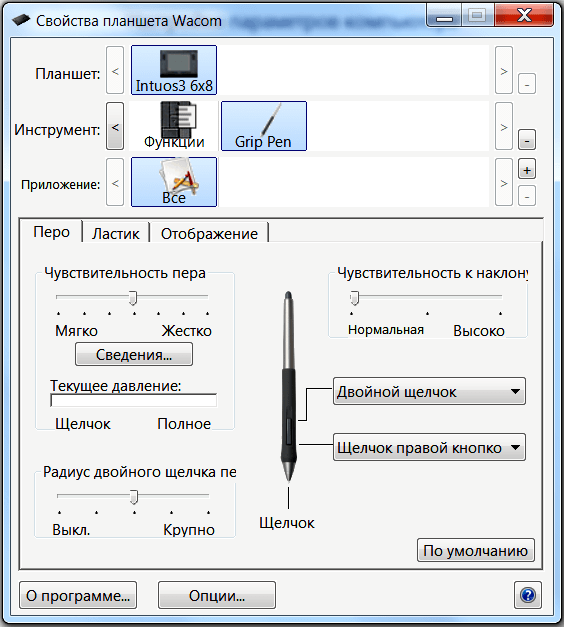
Далее – настраиваем Transfer. Единственный параметр, который там нужен – это Flow Jitter: выставляем Control – Pen Pressure. Теперь кисть будет реагировать на степень нажатия и позволит достичь более натурального результата.
Настраиваем Control Panel: почти все числовые настройки должны соответствовать цифре 20:
Wet – Контролирует количество краски, забираемой кистью из холста, – 20%
Load – количество краски на кисти. Цвет берется усредненно и автоматически с нижележащего слоя (нижняя частота в частотном разложении), с того места, где мы начали штрих.) – 20%
Mix – степень смешивания с нижележащим слоем – 20%
Flow – степень давления на кисть. Параметр Flow можно ставить вплоть до 50%, если вы чувствуете себя уверенными при работе с инструментом – эффект достигается быстрее, но я предпочитаю 15%, и никуда не торопиться.
Также настраиваем остальные параметры:
Выбираем параметр «Clean brush» – отсутствие изначально заданного цвета.
Выключаем «Load the brush after each stroke».
Включаем «Clean the brush after each stroke».
Галочка «Sample all layers» зависит от настроек вашего частотного разложения, поэтому рекомендовать что-либо я не могу. Я работаю на дубликате слоя Нижней частоты и поэтому у меня параметр Sample all Layers отключен.
Вот так это выглядит у меня:
Clone Stamp
При всей универсальности Mixer Brush, у него есть один недостаток: невозможно перенести хороший sample цвета и тона из далекого места. А Clone Stamp может переносить с одной части фотографии в другую все что угодно – и необходимый цвет, и тон. Поэтому давайте настроим и эту кисть, тем более, что она имеет ряд особенностей.
Transfer
Первая особенность заключается в настройке параметра Transfer. Необходимо настроить Opacity Jitter and Flow Jitter – Control – Pen Pressure.
Control Panel
Вторая особенность – в настройке Control Panel. Необходимо выставить Opacity – 30%, Flow – 100%, Aligned and Sample – Current And Below.
В остальном, настройки схожи с Mixer Brush – Hardness – 0%, Spacing – 25%
Комбинация работы Mixer Brush and Clone Stamp дает хорошие результаты, особенно в те моменты, когда надо пересадить цвет и тон с разных участков тела.
Healing Brush and Spot Healing Brush
В этом инструменте очень маленькая настройка, необходимо лишь выбрать параметр Pen Pressure в Control Panel, чтобы размер кисти можно было изменять давлением на перо.
Отмечу, что Hardness – 100% and Spacing – 25%
Некоторые профессионалы изменяют форму кисти на овальную, и хоть я лично в этом преимуществ не вижу, возможно, это знание кому-либо пригодится.
Dodge&Burn (D&B)
Я думаю, многие знают технику Dodge&Burn, а также, что без планшета выполнить ее просто невозможно, поэтому давайте рассмотрим настройки для инструментов попиксельного и глобального D&B
Итак, попиксельный D&B – это ретушь кожи с помощью затемнения и осветления проблемных участков кожи для выравнивания света, цвета, объема и контраста кожи.
Dodge&Burn Tool
Так как Dodge&Burn Tool не имеет режима Flow, то получить максимальное осветление какой-либо области можно только в несколько подходов (ну, или просто выкрутить Exposure на 100%, но так работать невозможно), следовательно, это накладывает некоторые особенности на настройку.
Итак, Brush Option – никаких настроек, кроме Hardness 0%! Это странно, но правда: отсутствие Flow не позволяет настроить кисть по-другому. То есть, настраивать планшет под этот инструмент бесполезно, кроме настройки Touch Ring на увеличение и уменьшение размера кисти.
В Control Panel можем выбрать Range в зависимости от типа ретушируемой области, но в большинстве случаев подходит параметр Midtones.
Exposure 3-5-7% в зависимости от навыков ретушера и непосредственно картинки.
Галочку в Protect Tones я не ставлю, так как это приводит к перенасыщенным областям, однако, отсутствие галки приводит к потере насыщенности, но в большинстве случаев оно незначительное.
Brush Tool
Конечно, можно работать с попиксельным D&B с помощью инструмента Brush, но тут немного другие настройки, так как присутствует режим Flow.
Hardness – 0%, Spacing – 25%
Включен режим Transfer и в настройках Opacity Jitter и Flow Jitter – Control – Pen Pressure, это позволит использовать нажим пера, а также это поможет более свободно использовать режим Flow в дальнейшей работе.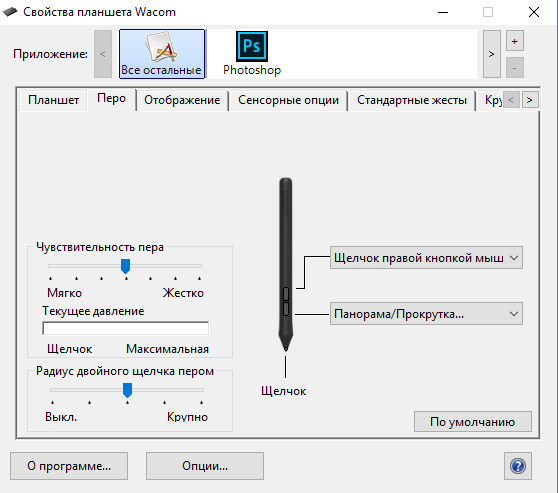 Чем это удобно? В настройках планшета можно выставить комфортный уровень нажима и, тем самым, значительно упростить себе работу (эта настройка исключительно под мою руку, вы должны самостоятельно подобрать себе настройку).
Чем это удобно? В настройках планшета можно выставить комфортный уровень нажима и, тем самым, значительно упростить себе работу (эта настройка исключительно под мою руку, вы должны самостоятельно подобрать себе настройку).
Opacity – 100%, Flow – 15%
Лично я предпочитаю выполнять попиксельный D&B именно с такими настройками.
Отрисовка объемов Dodge&Burn (Глобальный D&B)
На мой взгляд, лучший инструмент для отрисовки объемов, это Brush Tool c мягкими настройками, так как для такой работы необходим Flow и возможность настраивать нажатие в настройках планшета. Такие настройки больше всего делают Brush Tool похожим на кисть, а поскольку отрисовка объемов – это почти рисование, то наличие хорошей имитации кисти нам на руку.
Тут уже присутствует еще один параметр – Shape Dynamics, Size Jitter –Control – Pen Pressure, Minimum Diametr – 50%. В остальном, настройки такие же, как и в предыдущем случае, однако, одна эта настройка меняет многое – теперь меняется размер пера в зависимости от силы нажима.
У меня легкая рука, поэтому мне удобнее, когда перо откликается на нажатие очень чутко, однако, вам придется подобрать наилучшую для себя настройку самостоятельно.
Лайфхаки
В заключении статьи добавлю несколько лайфхаков по работе с планшетом.
Отрисовка ресниц
Каждый ретушер сталкивался с необходимостью отрисовать ресницы: кто-то решает проблему пересадкой с помощью Clone Stamp, кто-то пытается отрисовать тонкой кистью. Я же пользуюсь крайне простым способом: с помощью параметра Shape Dynamics – Size Jitter – Control – Fade 50-80%.
И не забудьте отключить Transfer, Hardness – 100% and Opacity/Flow – 100%.
Отрисовка волос
Отрисовка волос несколько сложнее в настройке, но оно того стоит. Когда вы научитесь хорошо контролировать настройки ваших кистей, вы отчетливо почувствуете разницу – никто и никогда не отличит хорошо отрисованные волосы от натуральных.
Итак, чаще всего размер волоса получается от 1 до 3 пикселей, а Hardness 50% оба эти параметра на ваш вкус.
Shape Dynamics – тут ничего особенного, только Size Jitter Control: Pen Pressure.
Transfer включаем Flow Jitter, Control: Pen Pressure, Opacity Jitter, Control: Off.
А теперь самое важное!
Присмотревшись, вы заметите, что волосы не имеют однородного цвета: на одной голове вы можете встретить и темные, и светлые, и седые волосы. Поэтому, для грамотной отрисовки нам понадобятся разного цвета и тона мазки. Именно эту задачу и решает Color Dynamics.
Для начала выставляем самый светлый и самый темный цвет волос в Foreground and Background Colors. Обычно, я просто пипеткой беру на фотографии Sample. Далее в Color Dynamics выставляем Foreground/Background Jitter – 50% при желании вы можете сместить процент в ту или иную сторону. Control – Pen Pressure, Hue Jitter – 2%, Brightness Jitter – 10%.
Все, кисть настроена и вы можете тренироваться рисовать волосы.
Заключение
Итак, мы рассмотрели довольно много различных настроек, но чтоб получить положительный результат, следует все протестировать на себе и найти свои собственные идеальные настройки.
Надеюсь, моя статья была вам полезна и эти знания упростят вам жизнь.
Рекомендуем вам авторский онлайн-курс Алексея Довгуля Ретушь для фотографа – курс, который позволяет быстро начать практику ретуши. В нем собраны техники и приемы, которыми пользуется сам Алексей Довгуля.
Читать с начала Графический планшет для ретушера. Часть 1…
Планшет Huion не работает с Photoshop [решено]
Мы заработаем небольшую реферальную плату, если вы совершите покупку, используя наши партнерские ссылки. Учить больше.
Автор: Джозеф Эдвин Опубликовано:
Недавно я опубликовал статью о планшетах Huion с самым высоким рейтингом и обнаружил, что несколько пользователей ссылаются на проблемы совместимости с Photoshop. Будь то планшет Huion, не распознающий перо, или Photoshop, не распознающий чувствительность к давлению, у меня есть решения для каждой проблемы, с которой вы можете столкнуться.
Будучи одним из самых многофункциональных инструментов для рисования и дизайна, Adobe Photoshop не должен работать на любом планшете, не говоря уже о чем-то ориентированном на творчество, например Huion. Получив запросы, я сам использовал планшет Huion, а точнее Kamvas 24 Plus.
Получив запросы, я сам использовал планшет Huion, а точнее Kamvas 24 Plus.
Итак, давайте покопаемся и решим проблемы навсегда.
Содержание
- Проблема 1: Планшет Huion не работает с Photoshop CS5 или CS6
- Проблема 2: Планшет Huion не работает в Windows 10
- Проблема 3: Нажим пера Huion не работает в Photoshop Часто задаваемые вопросы Вердикт
Проблема 1: Планшет Huion не работает с Photoshop CS5 или CS6
Суть проблемы: Photoshop установлен, открывается, но не реагирует на прикосновение или любое движение.
Возможная причина : Проблема с драйвером
Шаг 1: Убедитесь, что планшет Huion надежно подключен к ПК. Нет свободных соединений.
Шаг 2: Проверьте версию драйвера, перейдите на официальный портал драйверов и руководств Huion и при необходимости установите последнюю версию. Это помогло бы решить проблему с драйверами.
Шаг 3: Перезагрузите компьютер после установки драйверов. Photoshop должен работать после перезагрузки.
Примечание: Проверьте спецификации установки драйвера перед загрузкой и установкой того же самого.
Шаг 4: Перейдите в интерфейс Photoshop и проверьте, работают ли штрихи пера или нет. Если это была проблема с драйвером, она должна быть решена к настоящему времени.
Проблема 2: Планшет Huion не работает в Windows 10
Характер проблемы: Ничто из интерфейса в перо не работает на ПК с Windows 10. Photoshop отлично работает, когда планшет Huion подключен к любой другой совместимой ОС.
Photoshop отлично работает, когда планшет Huion подключен к любой другой совместимой ОС.
Возможная причина: Программное обеспечение Huion не может определить Photoshop как отдельное программное обеспечение.
Шаг 1: Откройте приложение Huion Tablet на своем устройстве.
Шаг 2: Нажмите « Digital Pen » на вкладке параметров слева. Откроется интерфейс настроек стилуса. Здесь отметьте « Windows Ink » и нажмите «Применить » и « OK ».
Краткое пояснение: Программное обеспечение Huion в вашей установке Windows не может отделить Photoshop от Windows Ink Suite. Хотя это невозможно исправить, нажатие на Windows Ink Suite позволяет программному обеспечению идентифицировать Photoshop и все связанные с ним процессы.
Примечание: Это расширение позволяет работать даже с Presto.
Проблема 3: Нажим пера Huion не работает в Photoshop
Характер проблемы: Нажим пера Huion не работает при использовании Photoshop.
Возможная причина: Неправильная установка драйвера, неправильная установка, неисправные порты USB и кабели.
Шаг 1: Перезагрузите хост-компьютер, прежде чем делать что-либо еще.
Шаг 2: Отключите спящий режим, связанный с ПК, так как это может повлиять на работу драйвера.
Процесс для пользователей Windows:
- Откройте настройки Windows. Найдите в меню « Power & Sleep ». Откроется интерфейс, как показано ниже:
- Выберите « Никогда » в раскрывающемся меню в разделе «Сон».
Процесс для пользователей Mac:
- Откройте « Системные настройки » и найдите « Энергосбережение ». Дважды щелкните по нему, и откроется такой интерфейс:
- Здесь переместите курсор вправо, чтобы экран никогда не переходил в спящий режим.
Шаг 3: Попробуйте использовать перо после этого исправления. Если проблема с неработающей ручкой Huion не устранена, читайте дальше.
Если проблема с неработающей ручкой Huion не устранена, читайте дальше.
Шаг 4: Вы найдете « значок планшета » на панели задач вашего ПК или планшета. Нажмите на нее и отметьте опцию Support TabletPC . Это немедленно активирует перо и утилиты.
Примечание: Возможно, вы захотите перезагрузить устройство, чтобы настройки вступили в силу.
Шаг 5: Если ничего из вышеперечисленного не работает, попробуйте найти самый последний драйвер планшета Huion и установите его.
Примечание: Самые последние планшеты Huion поставляются с компакт-диском с драйверами. Вы можете обратиться к нему, если хотите переустановить их. Если драйвер компакт-диска не обновлен, что может случиться, зайдите на официальный сайт и получите обновленный.
Шаг 6: Если ни одна из вышеперечисленных стратегий не работает, возможно, вам придется работать непосредственно со стилусом. Откройте этот компьютер или файлы на вашем компьютере с Windows.
Откройте этот компьютер или файлы на вашем компьютере с Windows.
Шаг 7: Перейдите в папку «Пользователь» > «Данные приложения» > «Роуминг» > «Adobe» > «Настройки Adobe Photoshop CC». Здесь найдите файл « PS UserConfig.txt ». Если он не существует, создайте его, введите « UseSystemStylus 0 » и сохраните документ.
Шаг 8: После этого вернитесь к интерфейсу драйвера, который должен находиться на панели задач. Оказавшись там, откройте вкладку «Стилус» и проверьте Windows Ink, нажмите «Применить» и сохраните изменения.
Шаг 9: Перезагрузите устройство и проверьте, нормально ли работает нажим пера Huion.
Шаг 10: Если чувствительность к давлению в Photoshop не устранена, отключите планшет от ПК, проверьте USB-порты с обеих сторон и даже проверьте кабели на некоторых других устройствах, чтобы убедиться, что они нормально держатся.
Примечание: В любой момент при точном выполнении этих шагов ваша проблема перестанет существовать.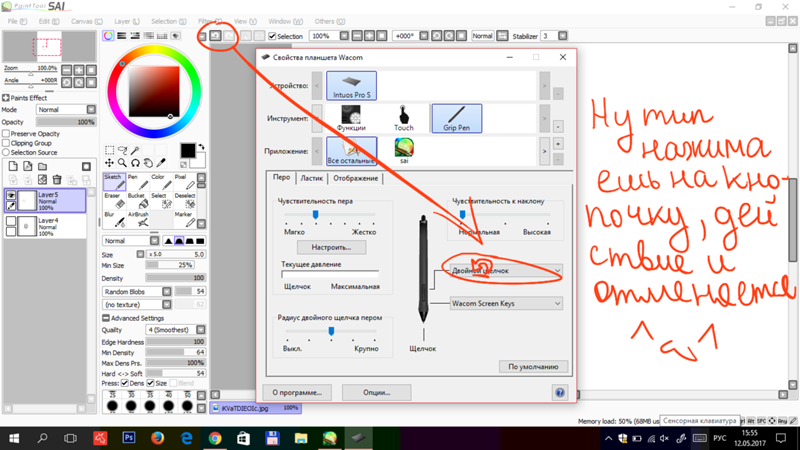
Часто задаваемые вопросы
Почему мой графический планшет Huion не работает в Photoshop?
Может быть много причин, по которым ваш графический планшет Huion не отвечает или Photoshop не распознает планшет. Некоторые из ключевых включают проблемы с драйверами, неисправные кабели, неисправные USB-порты и неправильно настроенный ПК.
Как исправить, что Huion Pen Pressure не работает в Photoshop?
Вы можете включить чувствительность к давлению в Photoshop, просто убедившись, что планшет сначала обнаруживает перо. Вы можете добиться этого, следуя нашему набору инструкций, упомянутому выше, в котором говорится о сохранении документа в формате «PSUserConfig.txt» в папку Photoshop на ПК.
Как правильно настроить планшет Huion для Photoshop?
Если вы хотите идеально настроить Photoshop для планшета Huion, рассмотрите возможность получения правильного драйвера и конфигурации устройства перед запуском.
Какие есть альтернативы Photoshop для планшетов Huion?
Что ж, если вы хотите попробовать что-то другое, кроме Photoshop, на планшете Huion, я бы порекомендовал использовать CorelPainter, Manga Studio, Krita и Illustrator.
Вердикт
Планшет Huion без Photoshop — это как художник без кисти. И если несовместимость с Photoshop беспокоила вас достаточно долго, пришло время выполнить упомянутые шаги, относящиеся к конкретной проблеме, и решить проблему как можно скорее.
Рекомендуем прочитать: Huion против Wacom
Рубрики: Информативные, Таблетки С тегами: Huion, Photoshop
О Джозефе Эдвине
Джозеф, несмотря на то, что большую часть своей профессиональной карьеры провел в США, хорошо разбирается с планшетами и смартфонами, выпущенными по всему миру. Являясь частью команды копирайтеров TabletChief, Джозеф следит за тем, чтобы каждый новый планшет рассматривался самым подробным образом. Кроме того, он считает, что с легкостью объясняет каждую сложную концепцию, связанную с планшетом, особенно для людей, которые избегают сложного технического жаргона.
Кроме того, он считает, что с легкостью объясняет каждую сложную концепцию, связанную с планшетом, особенно для людей, которые избегают сложного технического жаргона.
Взаимодействие с читателем
Как исправить проблемы с нажимом пера в Photoshop 2022 // Xquissive.com
Распространенная проблема, с которой, вероятно, сталкиваются многие пользователи Adobe Photoshop и планшета Wacom , заключается в том, что нажим пера Wacom перестает работать . Если у вас есть проблемы, такие как задержка перетаскивания, проблемы с нажатием и удержанием и динамические кольца обратной связи, обязательно прочитайте и попробуйте эти советы. Если у вас есть планшет для рисования Huion Kamvas , обязательно прочитайте наши решения здесь.
Проблема обычно возникает, когда Adobe поставляется с новой версией Photoshop или когда вы устанавливаете Adobe Photoshop в первый раз на свежей установке Windows , например, когда вы используете новый компьютер или установка винды.
Проблема возникает на любом устройстве Wacom, а не на одном устройстве. Эти решения работают до самой последней версии Photoshop (2022 г.), но, скорее всего, также устранят проблемы с другими версиями и другим программным обеспечением.
Как распознать проблему давления пера в Photoshop?Признаки проблемы давления пера в Adobe, вызванной планшетом Wacom, обычно включают потерю чувствительности к нажатию , дрожание штриха пера и обработки графики или полную потерю чувствительности к давлению в случайные моменты времени.
Как решить проблему давления пера в Adobe?Есть 4 решения , которые вы можете попробовать. Мы выбрали несколько лучших советов, которые решают проблему давления пера для большинства пользователей Wacom и Adobe.
Решение 1. Создайте файл PSUserConfig.txt Это простое решение решает проблему давления пера каждый раз, когда мы сталкиваемся с ней.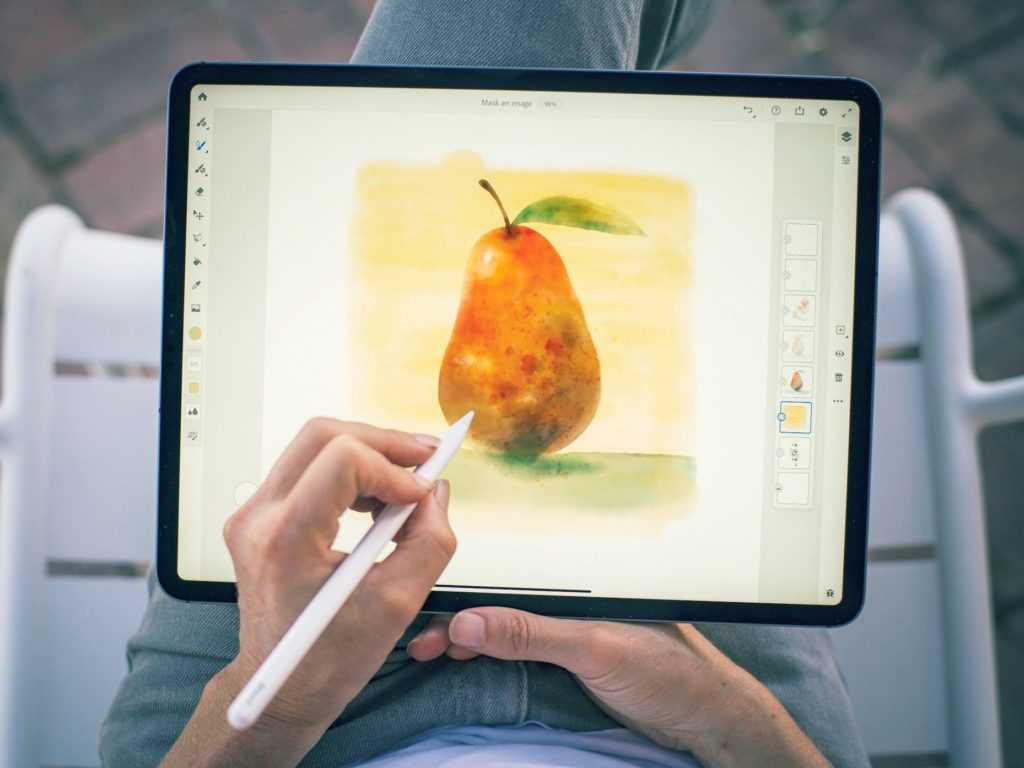
Перейдите в папку: «C:\Users\[ПОЛЬЗОВАТЕЛЬ]\AppData\Roaming\Adobe\Adobe Photoshop 2020\Adobe Photoshop 2020 Settings» . Убедитесь, что [USER] заменен на ваш личный дескриптор пользователя. Если не можете найти, делайте это пошагово: сначала перейдите на диск C, затем на Users, выберите свой user-id и так далее.
Создайте файл в папке с именем « PSUserConfig.txt «.
Затем вам нужно отредактировать файл и добавить следующий текст:
# Использовать WinTab UseSystemStylus 0
Вот и все. Если вы перезапустите Adobe Photoshop сейчас, давление пера должно работать как шарм.
Решение 2. Включение Windows InkЕсли Windows Ink включен в настройках планшета Wacom, это также может вызвать проблемы. Поэтому убедитесь, что это поможет, если вы отключите Windows Ink в настройках Wacom Settings.
Как устранить проблемы с нажимом пера в Photoshop 2022 2 Откройте Wacom Desktop Center, подключив устройство Wacom к компьютеру.
Отключение Windows Ink также помогает избавиться от следующих проблем:
- Больше никаких колец динамической обратной связи
- Забудьте о нажатии и удержании
- Задержка без перетаскивания
Если у вас возникли проблемы с нажимом пера на планшете Wacom, вы можете попробовать сбросить настройки в утилите планшета Wacom. Возможно, какие-то настройки были изменены, и это вызывает проблемы.
- Первый шаг — открыть на компьютере утилиту настройки файлов планшета Wacom .
- Затем нажмите кнопку Удалить , которая находится под Все пользовательские настройки раздел.
- Сохраните сделанные вами изменения и перезагрузите компьютер .

Если драйвер Wacom устарел, отсутствует или работает неправильно, это может вызвать множество проблем. Чтобы убедиться, что это не является причиной проблем, рекомендуется обновить драйверы Wacom или выполнить новую переустановку.
Самый простой и безопасный способ — зайти на веб-сайт Wacom и загрузить оттуда последние версии драйверов.
Если вы загрузили и установили последние версии драйверов и по-прежнему сталкиваетесь с проблемами, попробуйте сначала удалить все старые драйверы Wacom, затем перезагрузить компьютер, а затем загрузить и установить драйверы. Таким образом, вы убедитесь, что старое программное обеспечение не вызывает никаких проблем.
Решение 5. Обратитесь за помощью к специалисту И последнее, но не менее важное: вы всегда можете нанять специалиста, если эти советы не сработают. Например, вы можете проверить Upwork или Fiverr, чтобы найти подходящего человека, который поможет вам решить эту или другие проблемы.

